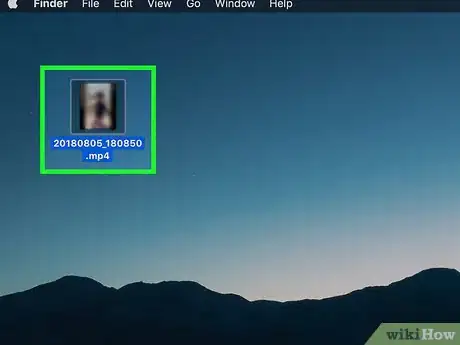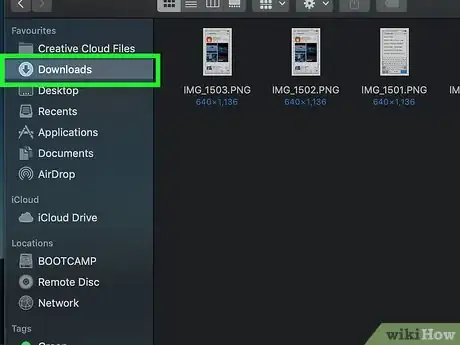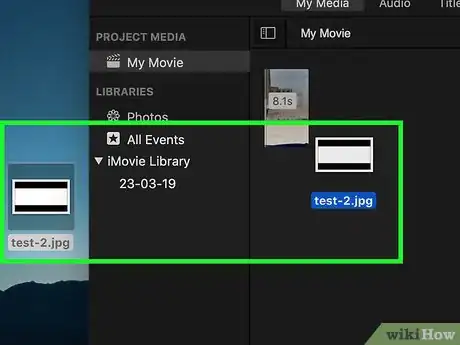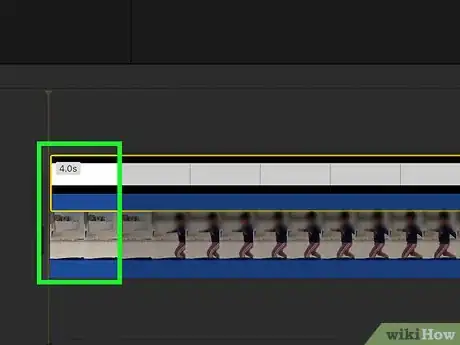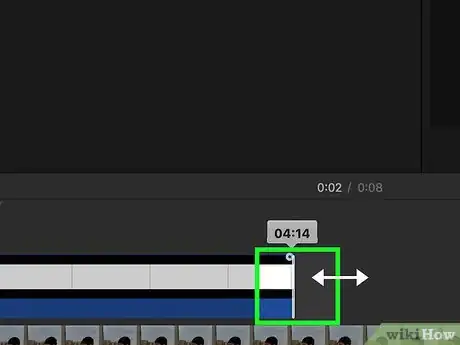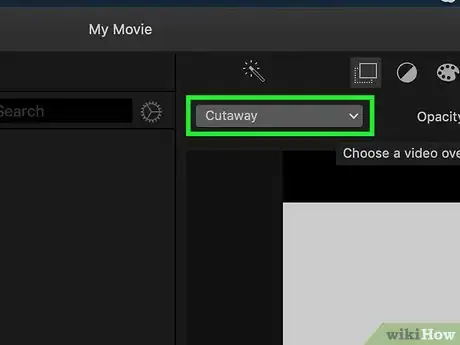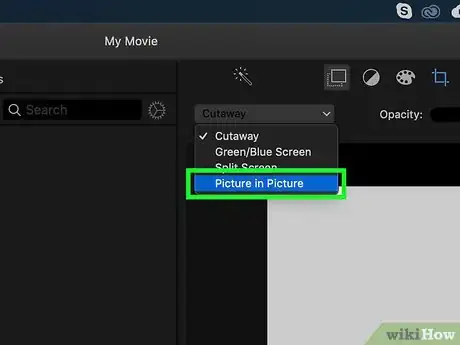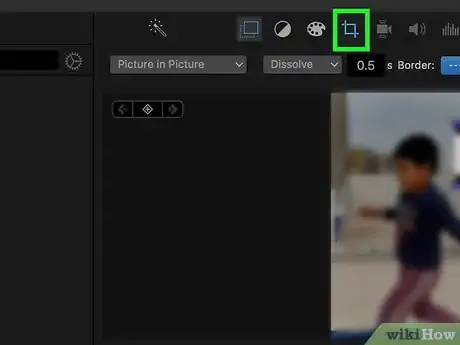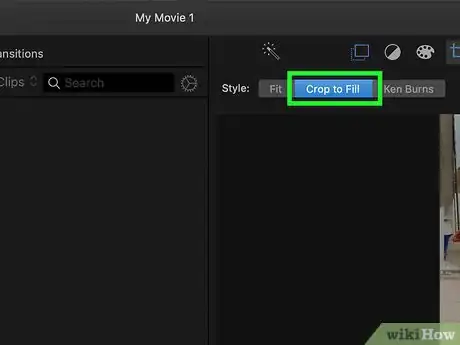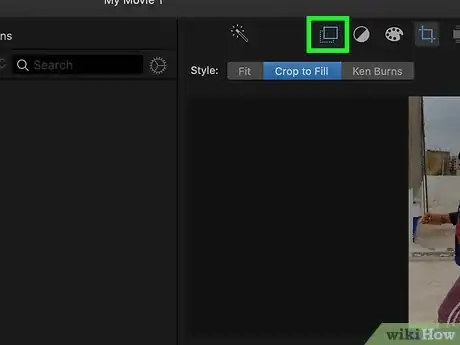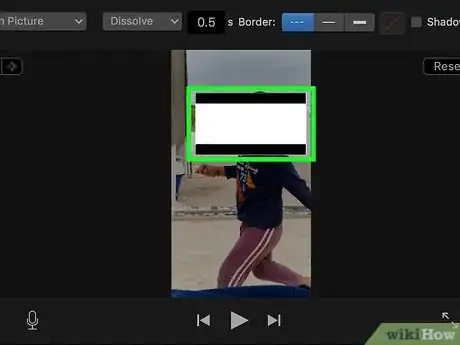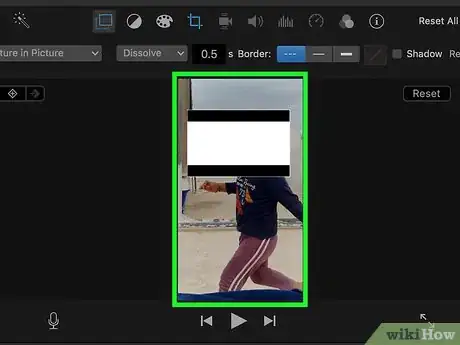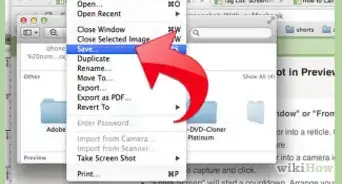X
Este artículo fue coescrito por Nicole Levine, MFA. Nicole Levine es una escritora y editora de tecnología en wikiHow. Tiene más de 20 años de experiencia creando documentación técnica y liderando equipos de soporte en las principales empresas de alojamiento web y software. Asimismo, Nicole tiene una maestría en Escritura Creativa de la Universidad Estatal de Portland, y da clases de composición, escritura de ficción y creación de revistas en varias instituciones.
Este artículo ha sido visto 6527 veces.
Este wikiHow te enseñará cómo añadir barras negras cinematográficas a tu proyecto de iMovie descargando una plantilla de relación de aspecto.
Pasos
-
1Abre tu proyecto de video en iMovie. Puedes hacerlo haciendo doble clic en el nombre de archivo del proyecto.
-
2Abre Safari y descarga una plantilla. La forma más fácil de conseguir las barras negras es descargar una plantilla de relación de aspecto. Puedes descargar un paquete de plantillas gratuito desde No Film School. Así es como se hace:[1]
- Ve al sitio web y haz clic en la imagen con ejemplos de barras negras de diferentes tamaños.
- Guarda el archivo en la carpeta Descargas si no ocurre automáticamente.
- Abre el Finder y haz clic en la carpeta Descargas.
- Haz doble clic en el archivo zip que acabas de descargar para descomprimirlo.
-
3Haz clic y arrastra una plantilla al proyecto de iMovie. Suelta el archivo de la plantilla en el panel “Mi contenido” que está en la parte superior de la pantalla (justo arriba de los clips de video). Esto importará el archivo.
-
4Arrastra el archivo de la plantilla hacia la parte superior de los clips de video. Tendrás que soltar este archivo justo encima de los clips de video que se encuentren ahí.[2]
-
5Alarga la plantilla a la longitud total del proyecto. Para hacerlo, coloca el ratón sobre el borde que está más a la derecha de la plantilla que está sobre los clips de video hasta que el cursor se convierta en dos flechas, luego arrástrala hacia la derecha hasta que hayas alcanzado el final del proyecto.
-
6Haz clic en el menú desplegable Plano de recurso. Está en la parte superior de la pantalla. Aparecerán opciones adicionales.
-
7Selecciona Imagen dentro de imagen.
-
8
-
9Haz clic en Recortar para rellenar al lado de ″Estilo″.
-
10Haz clic en el botón de vista previa de video. Son los dos cuadrados superpuestos que están en la parte superior de la pantalla, que están en la misma línea que el botón de recorte. Ahora aparecerá una versión pequeña de la plantilla dentro del cuadro de vista previa de video.
-
11Arrastra la plantilla al centro de la vista previa. Esto permitirá expandir con facilidad todos sus lados para ajustarlo al video.
-
12Arrastra los bordes de la plantilla hacia los bordes del video. El objetivo es hacer que la plantilla llene el video de manera que las barras negras aparezcan en los lugares correctos, como un marco. Una vez que hayas posicionado la plantilla, el video se reproducirá con las barras negras cinematográficas.